如何修复Win10或11中的更新错误0x80071160(已解决!)
您在这里意味着您在尝试在 Windows 10/11 上安装补丁或构建时遇到错误。0x80071160 可能是使用自动模式或通过 Windows 10 更新助手安装更新时通常出现的错误代码。发生此问题时,更新过程会在安装更新的某个百分比时失败。因此,此上下文描述了如何修复 Windows 10 或 11 中的更新错误 0x80071160。
通常,当系统尝试获取安全或可选补丁时,Windows 中会出现更新错误。下载一定百分比的更新后会出现一些问题,其中一些问题会在安装过程中出现。与其他人一样,错误 0x80071160 通常是由于系统组件损坏或丢失而出现的。如果安装的文件具有更高的文件版本或仅仅因为故障,它也可能到达。

在 Windows 10 或 11 中更新错误 0x80071160
以下是如何修复 Windows 10 或 11 中的更新错误 0x80071160 –
方式 1:重新启动 Windows
在尝试高级解决方法之前,只需重新启动 PC 并尝试重新安装导致问题的版本。这通常像调整一样起作用,并修复了系统冲突的任何故障。
1. 保存所有正在进行的任务。
2. 按 - Alt + f4。
3. 单击下拉列表并选择 -重新启动。
4. 接下来,单击 -确定。

方式2:尝试手动更新
尽管 Windows 使用默认设置自动接收更新,但由于互联网连接不佳或意外的电涌,该过程经常受到阻碍。由于此类中断,系统可能会获取损坏或不完整的设置文件,从而导致更新错误 0x80071160 稍后。在这种情况下,手动更新可以帮助您遵循指南 -。
1. 访问Microsoft 更新目录的网页 。
2. 点击网站的搜索栏。
3. 键入给出错误 0x80071160 的 KB 版本。
4. 点击 - 搜索。

5. 从出现的结果中,查找与您的 PC 规格匹配的版本。
6. 点击 -下载。
7. 在弹出页面中,单击那里可用的链接。
8. 如果询问,请选择 保存文件 ,然后单击 - 确定。
9. 进入系统保存下载项目的目录。
10. 双击您获得的MSU文件。
11. 单击 - 是。
12. 按照屏幕上的说明完成该过程。
方式 3:运行 Windows 更新疑难解答
如果您在 Windows 10 或 11 中遇到更新错误 0x80071160,可以运行此故障排除程序,它可用作 Windows 更新错误修复程序 –
对于 Windows 11
1. 按 - Windows + I。
2. 选择 - 疑难解答。
3. 在下一页中,单击 -其他疑难解答。
4. 单击 - Windows 更新旁边的运行当前。

5. 继续按照屏幕上的说明进行操作。
6. 当实用程序在扫描系统后提供解决方案时,单击 – 应用此修复程序。
WIN 10
1. 打开 Windows 设置。
2. 单击 -更新和安全。
3. 选择 -疑难解答。
4. 移动到右窗格。
5. 单击 -其他疑难解答。
6. 选择 - Windows 更新。
7. 从展开的托盘中,单击 – 运行疑难解答。
方式 4:清除 SoftwareDistribution 文件夹
“ SoftwareDistribution ”文件夹包含执行 Windows 更新所需的文件。但是,有时内部组件或文件夹本身会损坏并导致 Windows 10 或 11 中出现错误 0x80071160。要消除此问题,您必须立即清除文件夹。不要怀疑执行此步骤,因为删除后 Windows 将重新下载并重新创建所有必要的组件,因此删除是完全安全的。要清除 SoftwareDistribution 文件夹,请按照以下步骤操作 -
1. 按 - Windows + E。
2. 从文件资源管理器中,导航到 - C:\Windows\SoftwareDistribution\Downloads。
3. 按 - Ctrl + A。
4. 右键单击任何选定的项目并选择 - 删除。
5. 成功删除文件后,重新启动机器并尝试更新 Windows。
方式 5:重置 Windows 更新组件
在安装新补丁或主要推出时,经常会发现损坏或损坏的更新组件会在 Windows 10 或 11 中生成致命代码,例如错误 0x80071160。将这些组件重置为默认值是重新启动安装过程的关键。执行后,Windows 中的“Softwaredistribution”和“Catroot2”文件夹将被替换为新文件夹。
同时,与该更新相关的所有临时文件、文件夹也将被删除。网络驱动程序将被重新注册,使任务变得更加容易,因为系统损坏和网络问题将立即得到修复。要重置 Windows 更新组件,请遵循以下准则 -
1. 按 - Windows + R。
2. 在运行命令中,键入 – cmd.exe。
3. 点击 - Ctrl + Shift + Enter。
4. 要允许用户帐户控制,请单击 - 是。
5. 依次复制以下行并将它们粘贴到命令提示符中。此外, 在每个之后按 Enter键 -
net stop wuauserv
net stop cryptSvc
net stop bits
net stop msiserver
ren C:\Windows\SoftwareDistribution SoftwareDistribution.old
ren C:\Windows\System32\catroot2 Catroot2.old
net start wuauserv
net start cryptSvc
net start bits
net start msiserver
6. 关闭命令提示符。
7. 重新启动电脑。
8. 重新登录后,检查 Windows 更新是否正常工作。
 抖音油短视频怎么制作油
抖音油短视频怎么制作油 Computex 2022将以实体展的形
Computex 2022将以实体展的形 Intel Raptor Lake 的时钟可以
Intel Raptor Lake 的时钟可以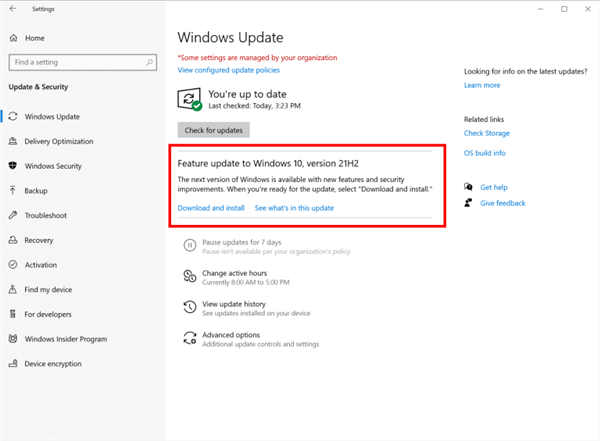 微软发布Windows 10 Build 19
微软发布Windows 10 Build 19 官方消息:x64仿真即将在
官方消息:x64仿真即将在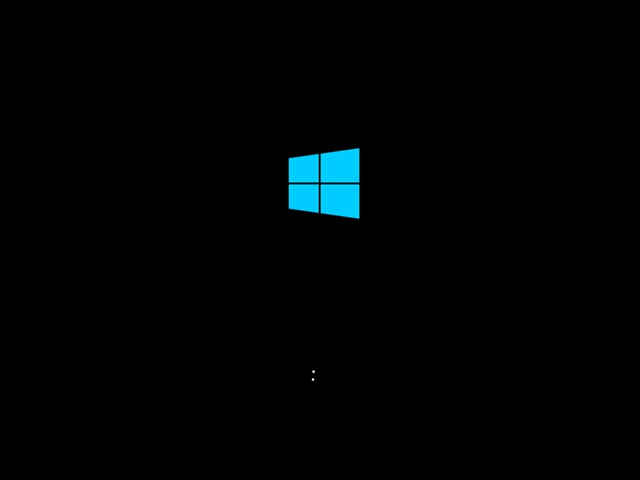 下面是如何在Windows10上启
下面是如何在Windows10上启 游戏提示游戏环境异常怎
游戏提示游戏环境异常怎 避免QQ帐号被盗的三条建议
避免QQ帐号被盗的三条建议 《怪物猎人崛起》金光矿
《怪物猎人崛起》金光矿 《蛛龙》游戏什么时候发
《蛛龙》游戏什么时候发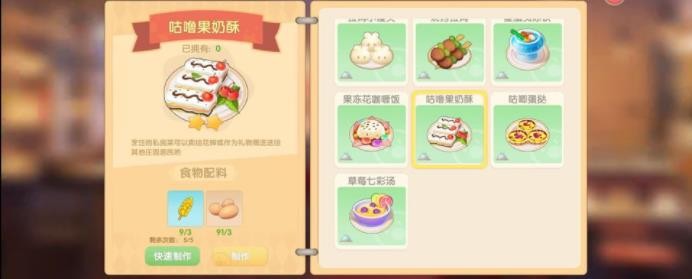 摩尔庄园手游小麦种子怎
摩尔庄园手游小麦种子怎 罗技驱动要开机启动吗
罗技驱动要开机启动吗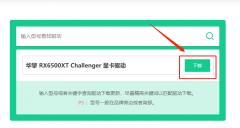 华擎显卡驱动怎么下载
华擎显卡驱动怎么下载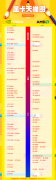 2022最新显卡跑分排行榜
2022最新显卡跑分排行榜 1050ti能玩绝地求生吗,1
1050ti能玩绝地求生吗,1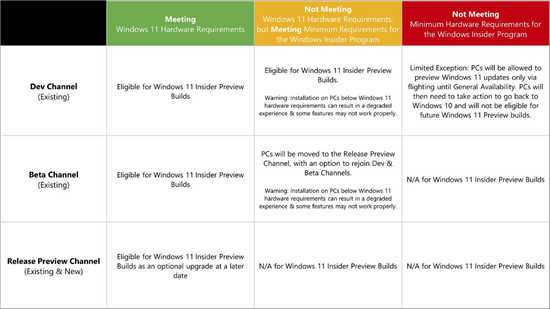 微软Windows 11 Insider Previe
微软Windows 11 Insider Previe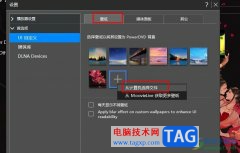 PowerDVD自定义播放器壁纸的
PowerDVD自定义播放器壁纸的 Word设置单位为厘米的方法
Word设置单位为厘米的方法 WPS Excel取消表格设置的密
WPS Excel取消表格设置的密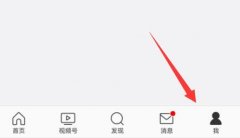 微博信用积分查看教程
微博信用积分查看教程 iPhone13开启广角镜头的教程
iPhone13开启广角镜头的教程 飞鱼星路由器恢复出厂设
飞鱼星路由器恢复出厂设 小米电视3 55寸和60寸的区
小米电视3 55寸和60寸的区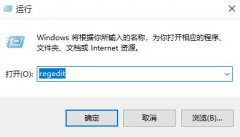
win7系统任务栏预览窗口可以方便我们查看每一个任务栏任务的大致内容,可以大大提高我们的工作效率,但是有很多用户感觉这个预览窗口的大小不是很适合自己,那么Win7系统任务栏预览窗口...
152833 次阅读
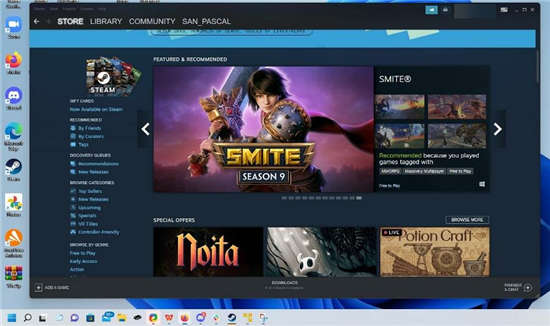
如何在 Windows 11 上毫无问题地运行biomutant游戏 bull; Biomutant 是 Steam 的一款动作 RPG 游戏,在发布前就备受期待。 bull; 许多玩家抱怨游戏经常崩溃和其...
174631 次阅读
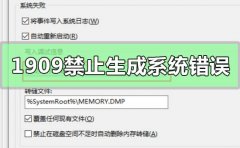
我们在使用win101909版本系统的时候如果遇到了想要设置Win10版本1909禁止生成系统错误内存转储文件的问题,可能会有很多小伙伴不知道该怎么操作。对于这个问题小编觉得我们可以在电脑的属性...
134346 次阅读
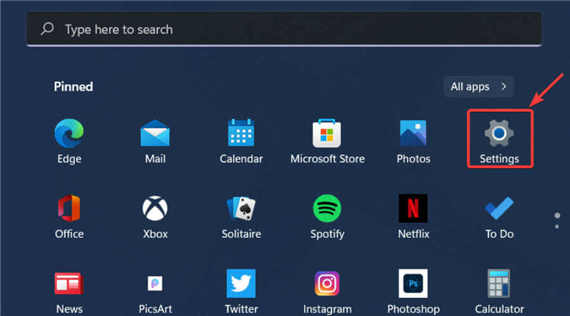
microsoft family功能_如何快速更改您的 Microsoft Family 设置 作为一个家庭的领导者,不仅仅意味着为这个世界上对你最重要的人提供服务。 这也意味着确保他们始...
184860 次阅读
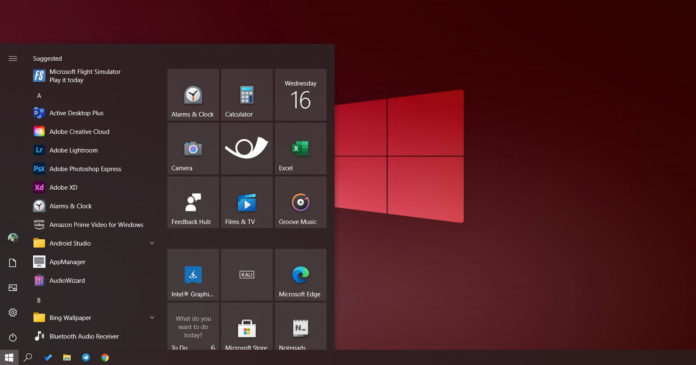
适用于Windows 10 20H2 19042.844和2004 19041.844的非安全更新KB4601382 Preview已发布。 Windows 10 2004和20H2已收到预览非安全更新,该更新具有一些质量改进。此...
169509 次阅读

用户账号控制是win11用于提示我们下载、安装、运行软件时的安全提示,但是大部分情况下它都只会阻碍我们快速安装,所以win11用户账号控制怎么关闭呢,快来学一下吧。...
88858 次阅读

win7序列号(可激活所有版本)_win7序列号激活方法 如何激活win7,怎么激活windows7,win7怎么激活旗舰版,免费版是一款永久激活工具的工具,可以一键下载永久使用的win7...
329678 次阅读

安装操作系统和软件之前,首先需要对硬盘进行分区和格式化,然后才能使用硬盘保存各种信息。 平时我们在给硬盘分区时,分区大小一般是按 1024M=1G 来设置的,但是这样分出来的分区大...
218458 次阅读

很多用户在使用win7系统时,对win7ultimate是什么版本有所好奇,也对win7ultimate版本相关内容不了解,小编根据这一问题整理了一些相关信息,接下来一起来看一看吧~...
154588 次阅读

很多小伙伴打印文档的时候,文档发送到打印机后,打印机没有动静,查看到打印机还是亮着灯,但打印机竟然一些反应都没有,电脑上也没有像以前一个文档发送成功或开始打印等等一些类似...
169654 次阅读
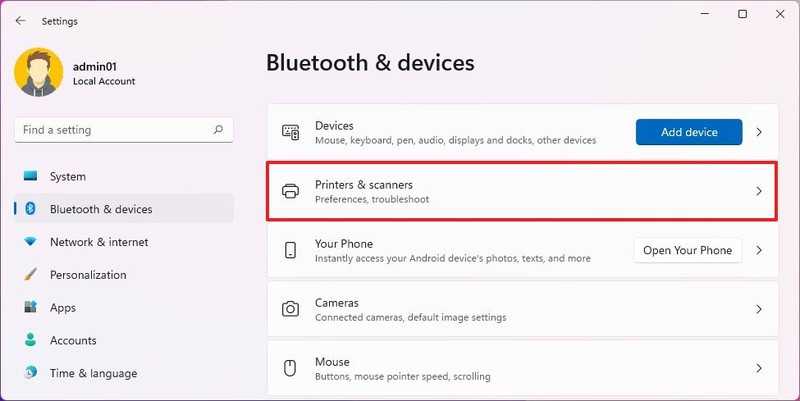
win11专业版下安装网络打印机技巧_安装网络打印机的方法和步骤 要安装网络打印机,请使用以下步骤: 1. 打开设置。 2. 点击蓝牙和设备。 3. 单击打印机和扫描...
164758 次阅读
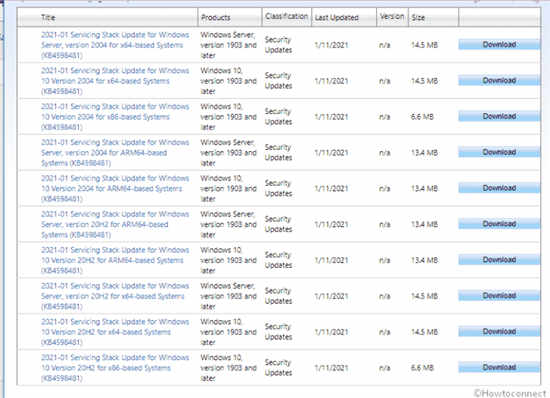
Windows10 2004和20H2的KB4598481服务堆栈更新 适用于Windows 10 2004和2021年1月的20H2的SSU即将推出。此KB4598481修补程序星期二发行版包括对服务堆栈的可靠性改...
189279 次阅读

win7默认开机会有一个开机声音,如果开的太响可能影响到周围人,那么win7电脑开机声音怎么关呢,其实只需要在声音设置里就可以关闭开机声音了。...
3114536 次阅读

win7系统是一款非常值得选择的优秀系统。最近有很多的小伙伴们都反应所自己的win7电脑出现了win7开机黑屏什么都不显示的问题应该怎么办?今天小编就为大家带来了电脑开机黑屏的各种解决办...
196524 次阅读
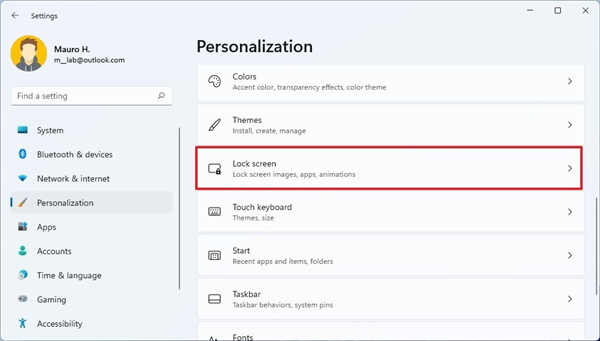
win11系统自定义锁屏设置方法_简单易学 您还可以自定义锁定屏幕背景和通知。Win11的锁屏界面和Win7有点类似,但是也有不同。Win11锁屏界面自定义方面就和Win7不一样,本...
241657 次阅读